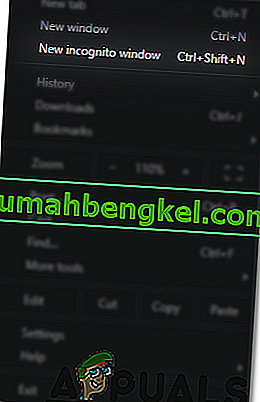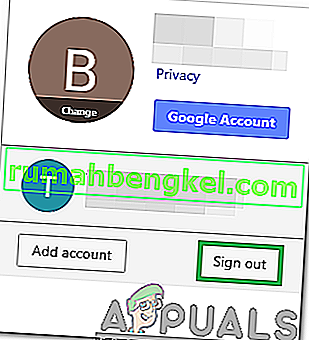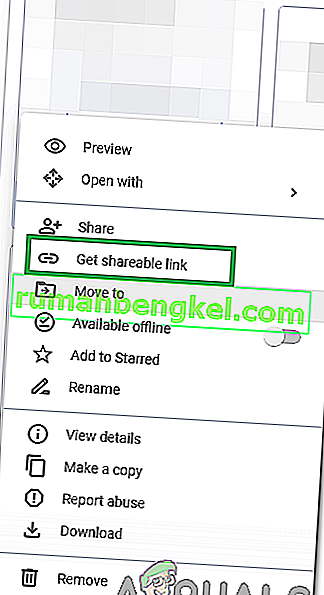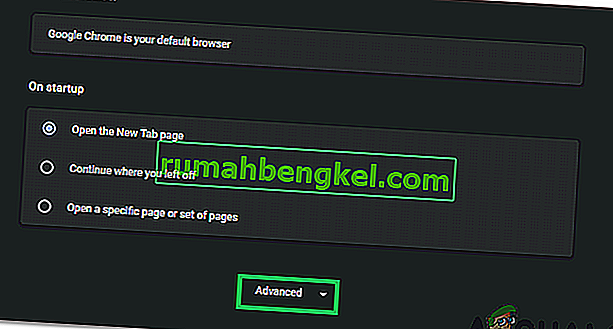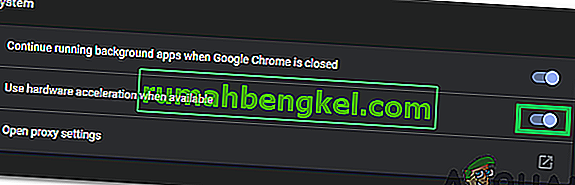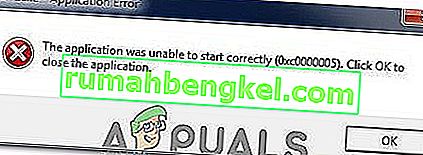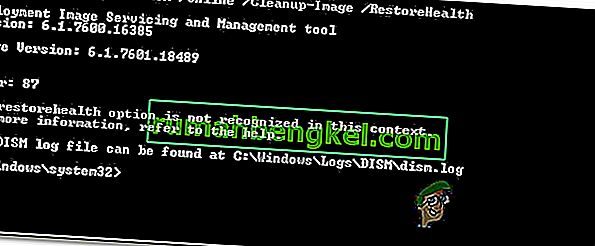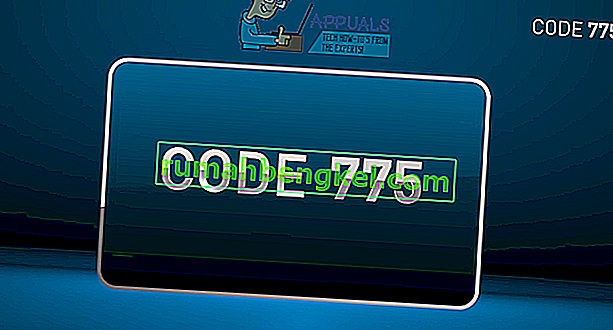Google Drive es un servicio desarrollado por Google que se utiliza para el almacenamiento y la sincronización de archivos. Este servicio se introdujo por primera vez en 2012. Google Drive ha desarrollado una aplicación que se puede utilizar en múltiples plataformas y también tiene una versión web. El servicio ofrece hasta 15 GB de almacenamiento gratuito por usuario y hasta 30 terabytes de almacenamiento con planes pagos.
Recientemente, se han recibido muchos informes en los que los usuarios no pueden descargar un archivo de su propia cuenta de Google Drive y se observa el error " Fallido - Prohibido " al intentar hacerlo. En este artículo, discutiremos algunas de las razones por las cuales este error podría desencadenarse y también le brindaremos soluciones viables para solucionarlo por completo.

¿Qué causa el error "Fallido - Prohibido"?
Después de recibir numerosos informes de varios usuarios, decidimos investigar el problema e ideamos un conjunto de soluciones para solucionarlo por completo. Además, analizamos las razones por las que se desencadena este problema y las enumeramos de la siguiente manera.
- Aceleración de hardware: en algunos casos, puede haber un problema con la función de aceleración de hardware del navegador que está utilizando. Si la Aceleración de hardware está activada, a veces puede evitar que se descarguen ciertos archivos por razones de seguridad.
- Razones de seguridad: en ciertos escenarios, Google Drive podría anticipar que los protocolos de seguridad están siendo violados por la presencia de otros usuarios en la red o en la base de datos del navegador. También puede asustar y evitar el proceso de descarga si el navegador rastrea su historial a través de datos almacenados en caché.
Ahora que tiene una comprensión básica de la naturaleza del problema, avanzaremos hacia las soluciones. Asegúrese de implementarlos en el orden específico en el que se presentan para evitar conflictos.
Solución 1: Activar el modo incógnito
Chrome incluye una función en la que el usuario puede activar el modo "Incógnito" que evita que el navegador rastree la actividad de Internet del usuario. Esto es útil porque en esta situación evitará que el sitio web rastree a otros usuarios en el navegador. Para activar el modo incógnito:
- Abra Chrome e inicie una nueva pestaña.
- Presiona " Ctrl " + " Shift " + " N " para abrir una pestaña de incógnito.
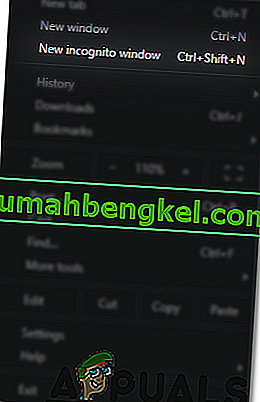
- Inicie sesión en Google Drive, intente descargar el archivo y verifique si el problema persiste.
Solución 2: deshabilitar otras cuentas
Google Drive a veces experimenta una falla en la que se evita la descarga si varios usuarios inician sesión en el navegador mientras lo inician. Por lo tanto, se recomienda que cierre la sesión de todas las demás cuentas en la computadora antes de intentar descargar el archivo desde Google Drive. Para eso:
- Abra el navegador y haga clic en el icono " Cuenta " en el lado derecho.
- Seleccione una cuenta que no esté asociada con Google Drive.
- Haga clic en la “ Cuenta icono” de nuevo y seleccione “ Firma de salida “.
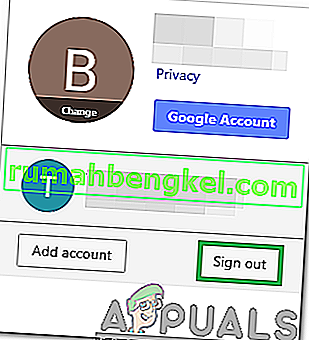
- Repita este proceso para todas las cuentas excepto la asociada con Google Drive.
- Una vez que se haya cerrado la sesión de todas las cuentas, inicie sesión en Google Drive e intente descargar el archivo.
- Verifique si el problema persiste.
Solución 3: uso de un enlace para compartir
Existe una solución a esta situación en la que el usuario puede obtener un enlace que se puede utilizar para descargar directamente el archivo en cuestión. Para poder hacer eso:
- Inicie sesión en Google Drive.
- Haga clic con el botón derecho en el archivo que desea descargar.
- Seleccione la opción " Obtener enlace para compartir ".
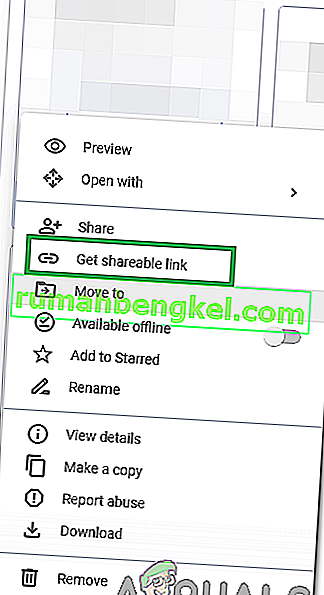
- Este enlace se copiará automáticamente al portapapeles.
- Pegue este enlace en una nueva pestaña y el archivo se puede descargar directamente.
Solución 4: Desactivación de la aceleración de hardware
Ha habido informes de que la función de aceleración de hardware causa problemas con las descargas a través de Google Drive. Por lo tanto, en este paso lo deshabilitaremos por completo. Para eso:
- Abra Chrome e inicie una nueva pestaña.
- Haga clic en " Tres puntos " en la esquina superior derecha.
- Seleccione " Configuración " de la lista, desplácese hacia abajo y haga clic en el botón " Avanzado ".
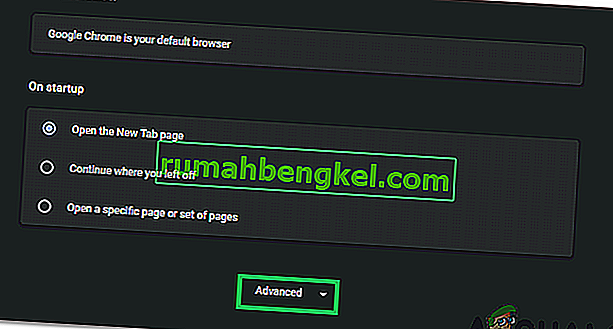
- En el encabezado " Sistema ", haz clic en el botón " Usar aceleración de hardware cuando esté disponible " para desactivarlo.
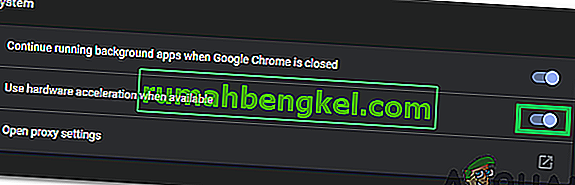
- Intente descargar el archivo de Google Drive y verifique si el problema persiste.